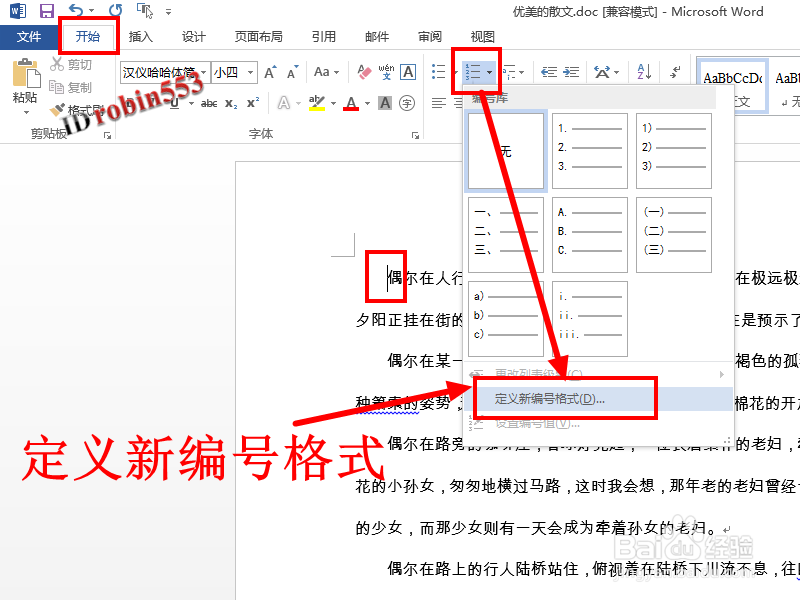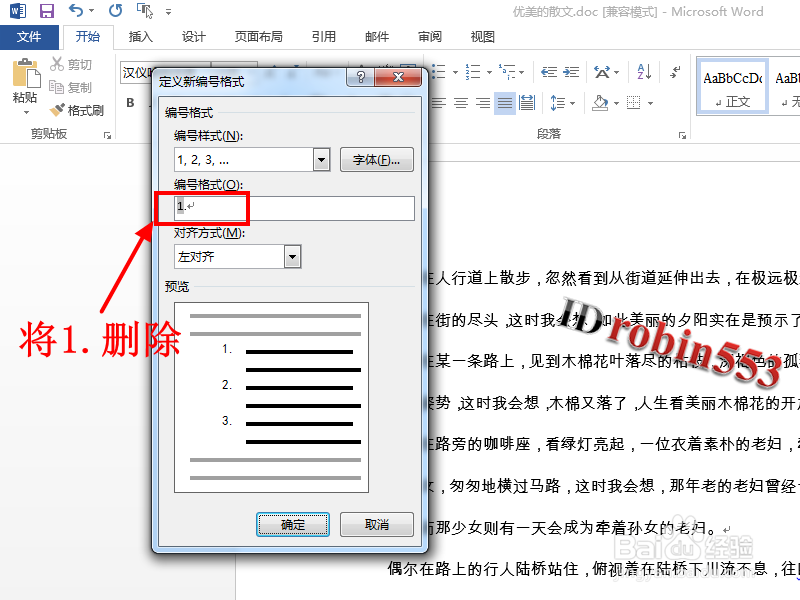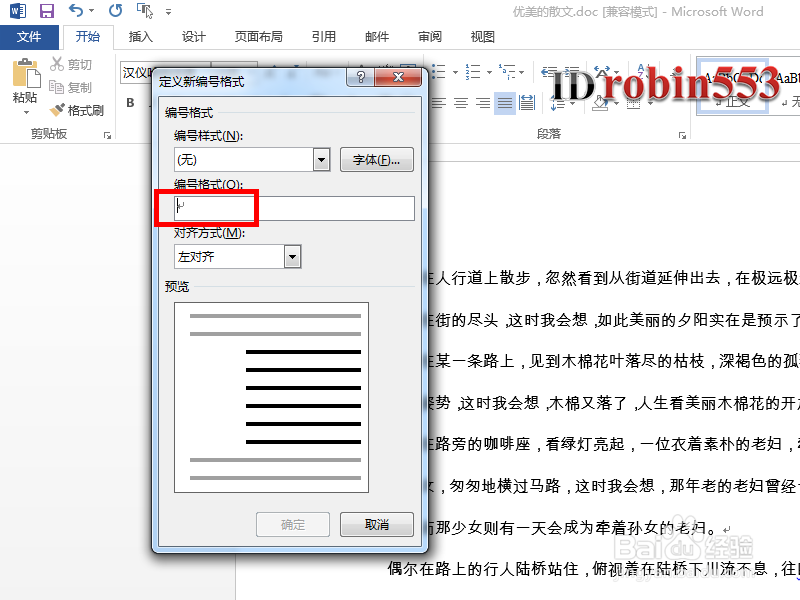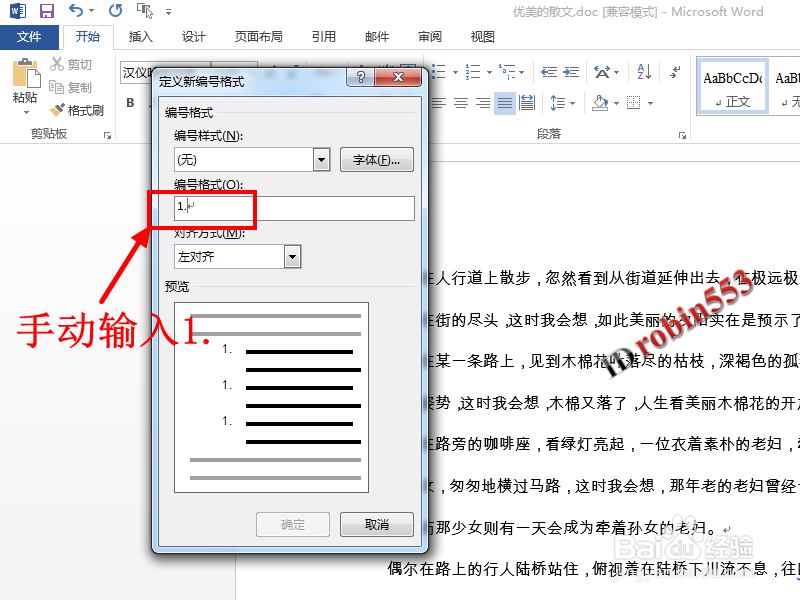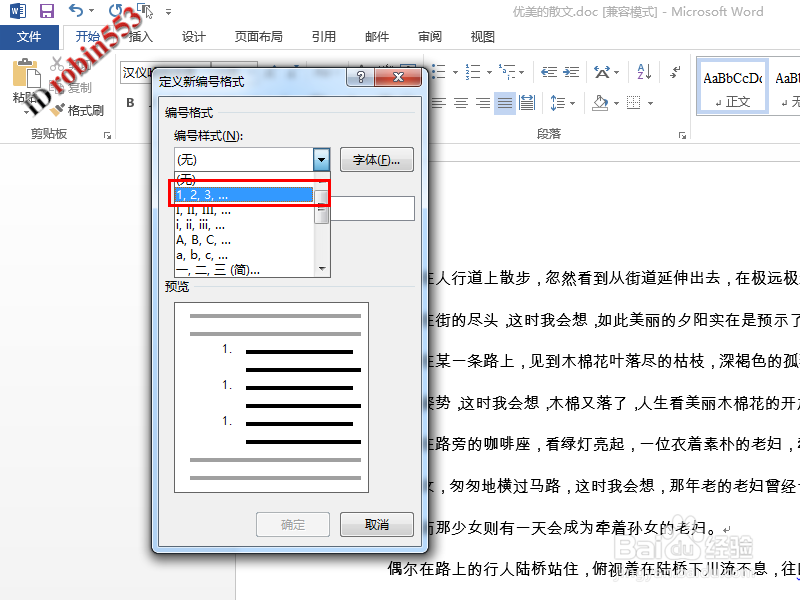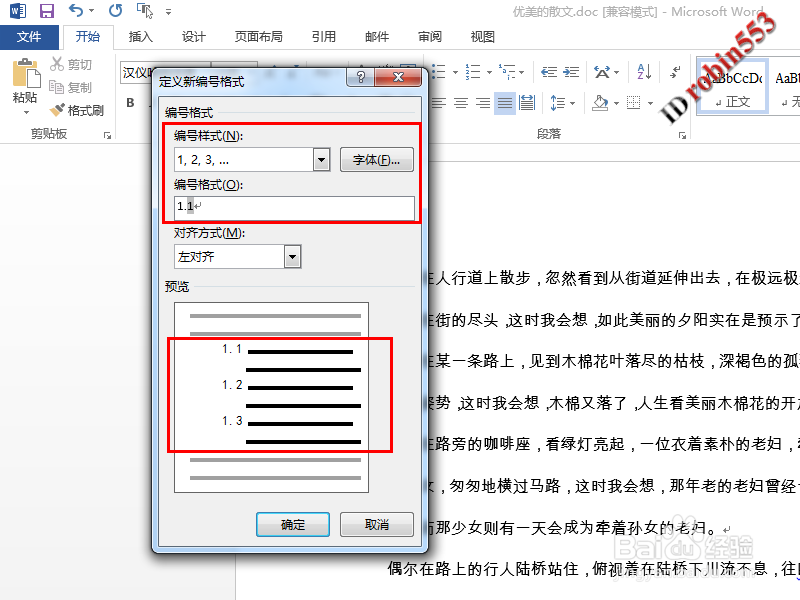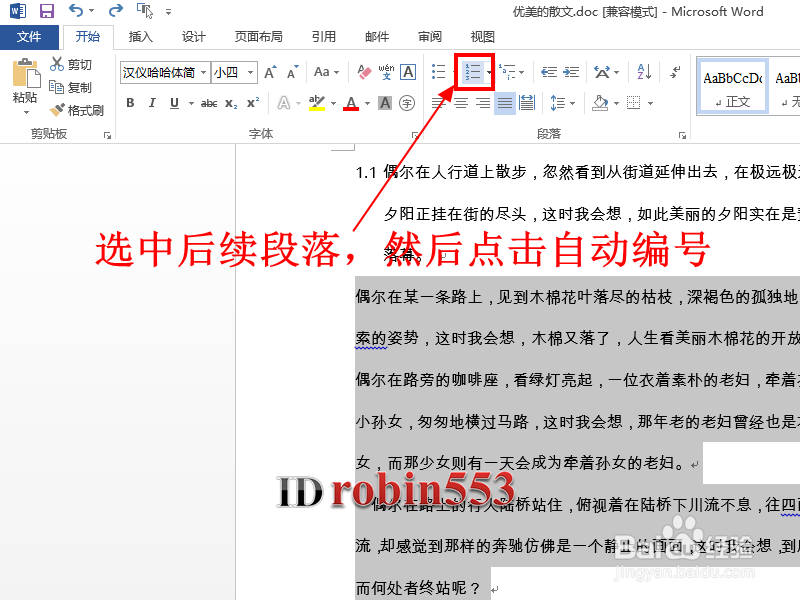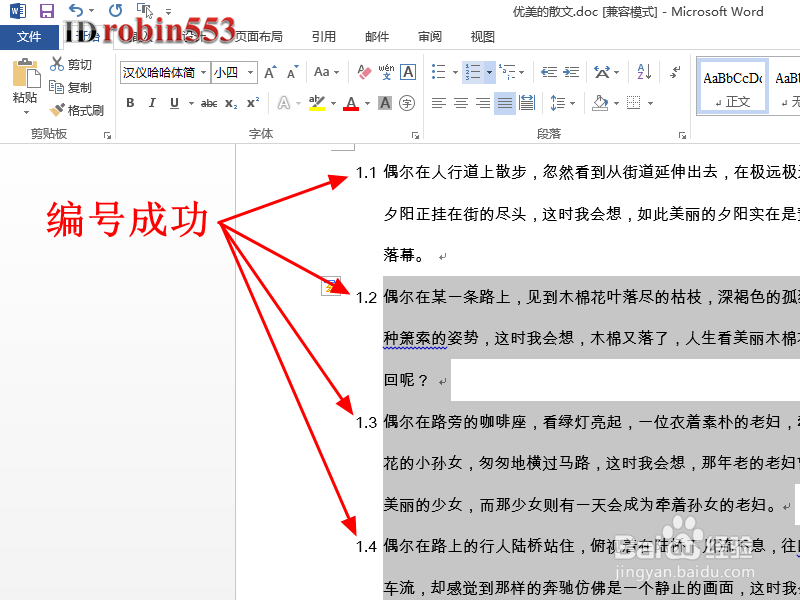Word怎么将自动编号设置为1.1 1.2 1.3 二级编号
1、打开Word文档,将插入位置定位在需要自咿蛙匆盗动编号的段首,然后点击开始选项卡中自动编号旁的小三角形,然后点击下拉菜单中的“定义新编号格式”。
2、打开定义新编号格式窗口后,首先将编号格式中的“1.”删除。
3、接下来在编号格式的输入框中手动输入“1.”
4、输入1.之后,点击编号样式,从下拉列表中选择“1,2,3…”,当然你也可以根据需要选择其他编号样式。
5、此时就设置完成了,你可以看到窗口下方的预览中看到编号样式已经变成我们需要的坼黉赞楞格式,此时点击“确定”。该方法同理类推,可以设置多级的自动编号。
6、接下来选中余下需要编号的片段,然后点击开始菜单中的自动编号按钮。
7、点击自动编号之后就可以看到所有的段落都已经编号成功了。
声明:本网站引用、摘录或转载内容仅供网站访问者交流或参考,不代表本站立场,如存在版权或非法内容,请联系站长删除,联系邮箱:site.kefu@qq.com。